Comment protéger les fichiers multimédias sur WordPress
Publié: 2021-03-18Par défaut, WordPress n'offre aucun moyen de protéger les fichiers multimédias WordPress. Mais il existe de nombreuses autres solutions pour la protection des fichiers.
La protection des fichiers peut signifier beaucoup de choses, selon les cas d'utilisation appliqués et les types de fichiers en question. Le partage de vos fichiers multimédias avec d'autres personnes sur Internet est l'un des meilleurs aspects d'un site Web, mais parfois vous souhaiterez les partager uniquement avec certaines personnes. Il peut arriver que vous souhaitiez empêcher Google d'indexer vos fichiers. D'autres fois, les gens utiliseront vos photos sans autorisation, vous feriez donc mieux de protéger les images de votre site WordPress contre le vol.
Mais comment pouvez-vous empêcher l'accès direct aux fichiers multimédias dans WordPress ?
Dans cet article, vous découvrirez :
- Comment sauvegarder vos images et vidéos avec Modula ;
- Comment protéger des documents avec le plugin Download Monitor ;
- Conseils sur la protection des fichiers de la bibliothèque multimédia à l'aide des plugins WordPress.
Et bien plus encore .
Table des matières
- Pourquoi utiliser Modula pour protéger des images et des vidéos ?
- Comment protéger les fichiers multimédias à l'aide de Modula
- Créer une nouvelle galerie
- Activer la protection du clic droit
- Créer des galeries protégées par mot de passe
- Filigranez vos fichiers multimédias
- Pourquoi utiliser Download Monitor pour protéger les fichiers ?
- Comment protéger les fichiers multimédias WordPress avec Download Monitor
- Créer un nouveau fichier de téléchargement
- Empêcher l'accès direct
- Définir l'autorisation d'accès aux fichiers
Pourquoi utiliser Modula pour protéger des images et des vidéos ?
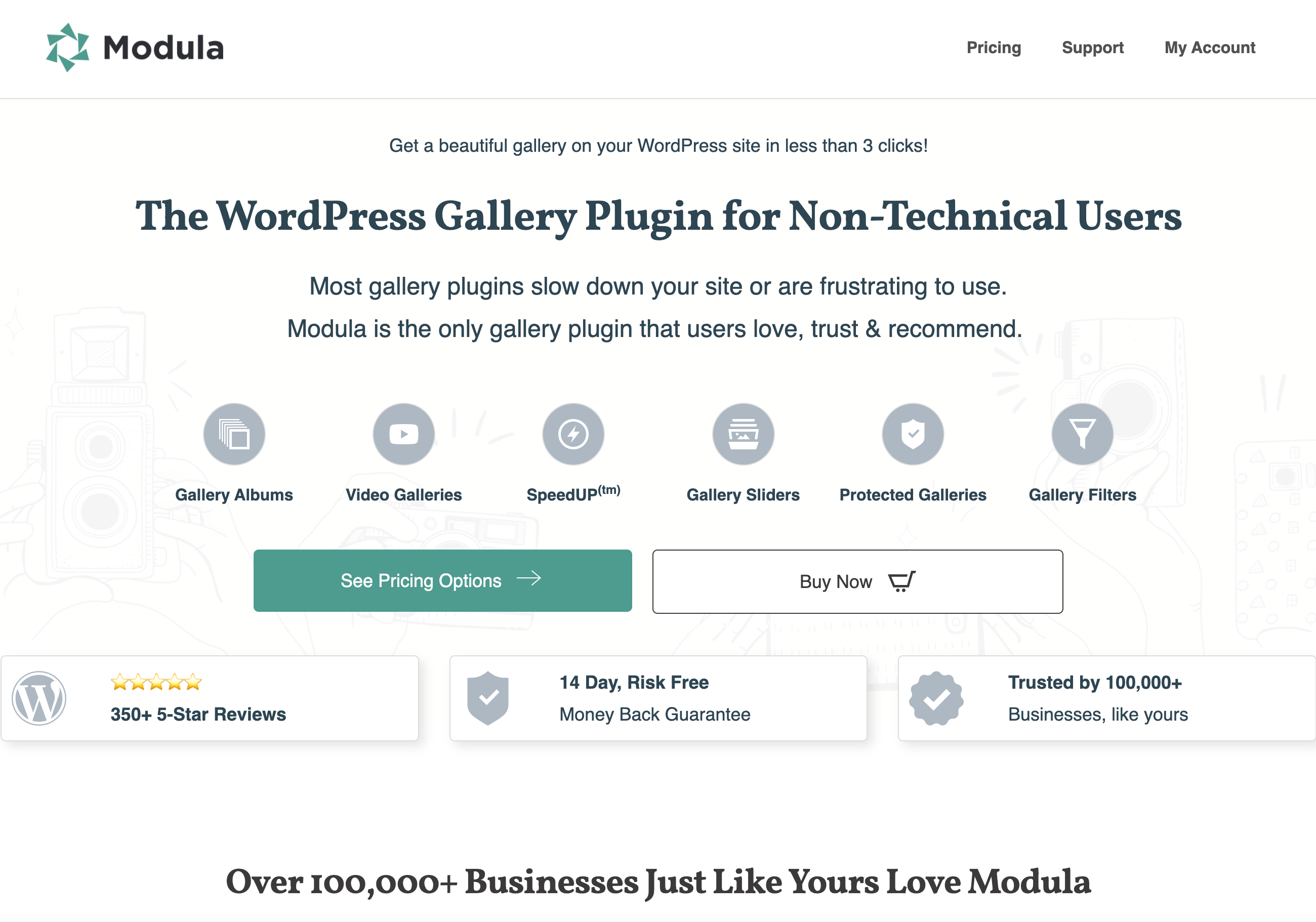
Modula est le plugin de galerie WordPress le plus convivial conçu pour faciliter votre travail et augmenter votre flux de travail. Vous vous demandez comment un plugin de galerie peut vous aider à protéger les fichiers WordPress ? Eh bien, vous pouvez le faire de trois manières :
- Activer la protection du clic droit,
- Fichiers protégés par mot de passe,
- Et si vous êtes photographe, designer ou créatif, vous pouvez filigraner vos images.
Voyons voir comment ça fonctionne!
Comment protéger les fichiers multimédias à l'aide de Modula
Avant de vous montrer comment protéger vos fichiers multimédias à l'aide de Modula, vous devrez installer et activer le plugin. Ensuite, créons notre galerie.
Créer une nouvelle galerie
Chaque fois que vous souhaitez ajouter des fichiers multimédias dans WordPress à l'aide de ce plugin, accédez à votre menu WordPress > Modula > Add New .
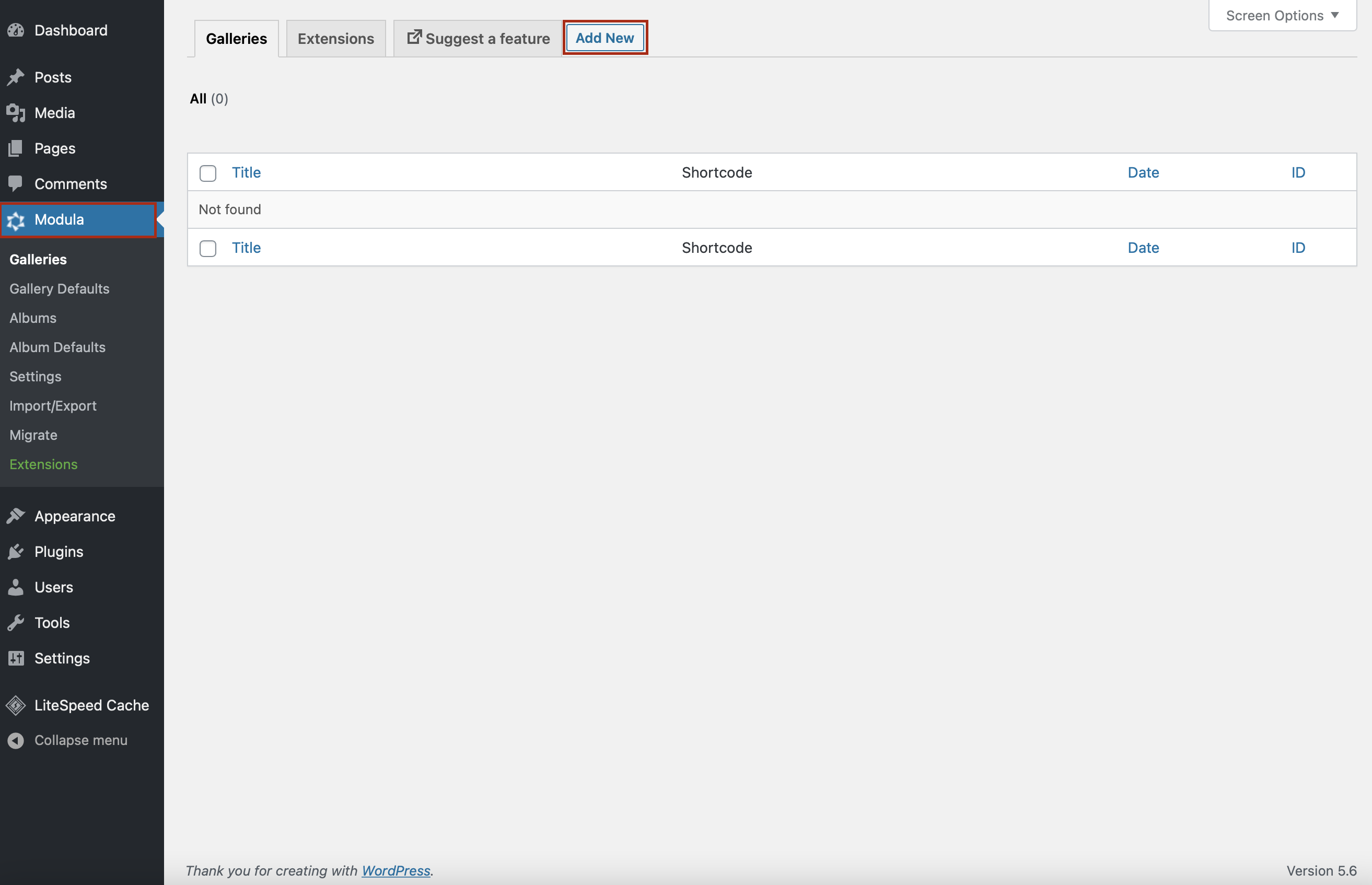
Tout ce que vous avez à faire maintenant est de nommer votre galerie et de commencer à télécharger vos images, ou de les sélectionner dans votre bibliothèque WordPress. Vous pouvez télécharger plusieurs fichiers à la fois.
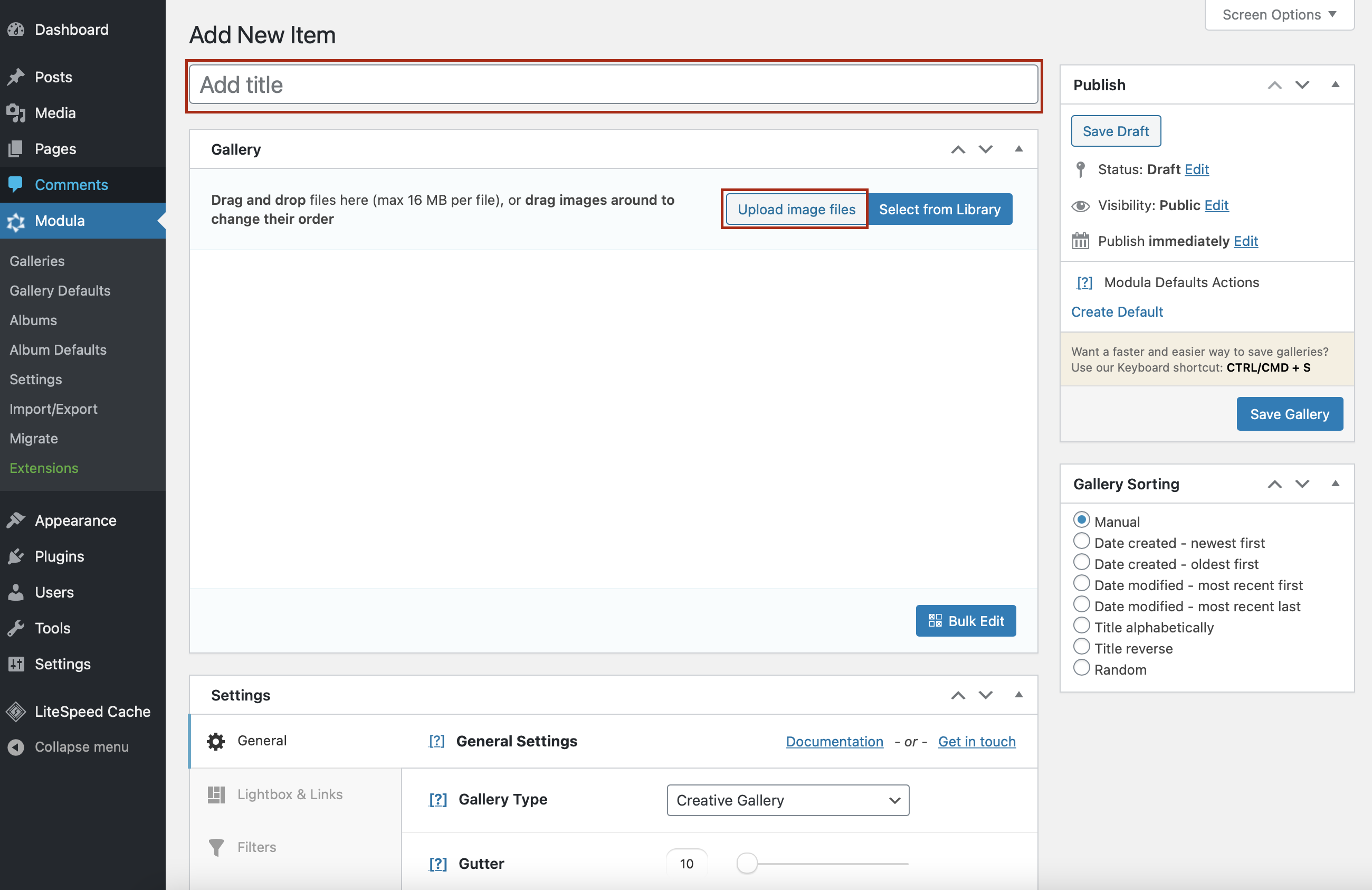
Si vous souhaitez ajouter des vidéos à WordPress, vous découvrirez ici comment créer des galeries WordPress Youtube et des galeries WordPress Vimeo.
Activer la protection du clic droit
Modula est livré avec une extension de protection du clic droit qui protège vos images ou vidéos sur votre site Web. La protection du clic droit de Modula permettra aux utilisateurs d'empêcher les visiteurs de télécharger des images en désactivant le clic droit et Alt+clic.
Une fois que vous avez ajouté vos images, faites défiler vers le bas et dans la section Paramètres , recherchez Misc . Ensuite, cochez la case Activer la protection pour désactiver le clic droit et la fonctionnalité Alt/Option+Clic pour télécharger des images.
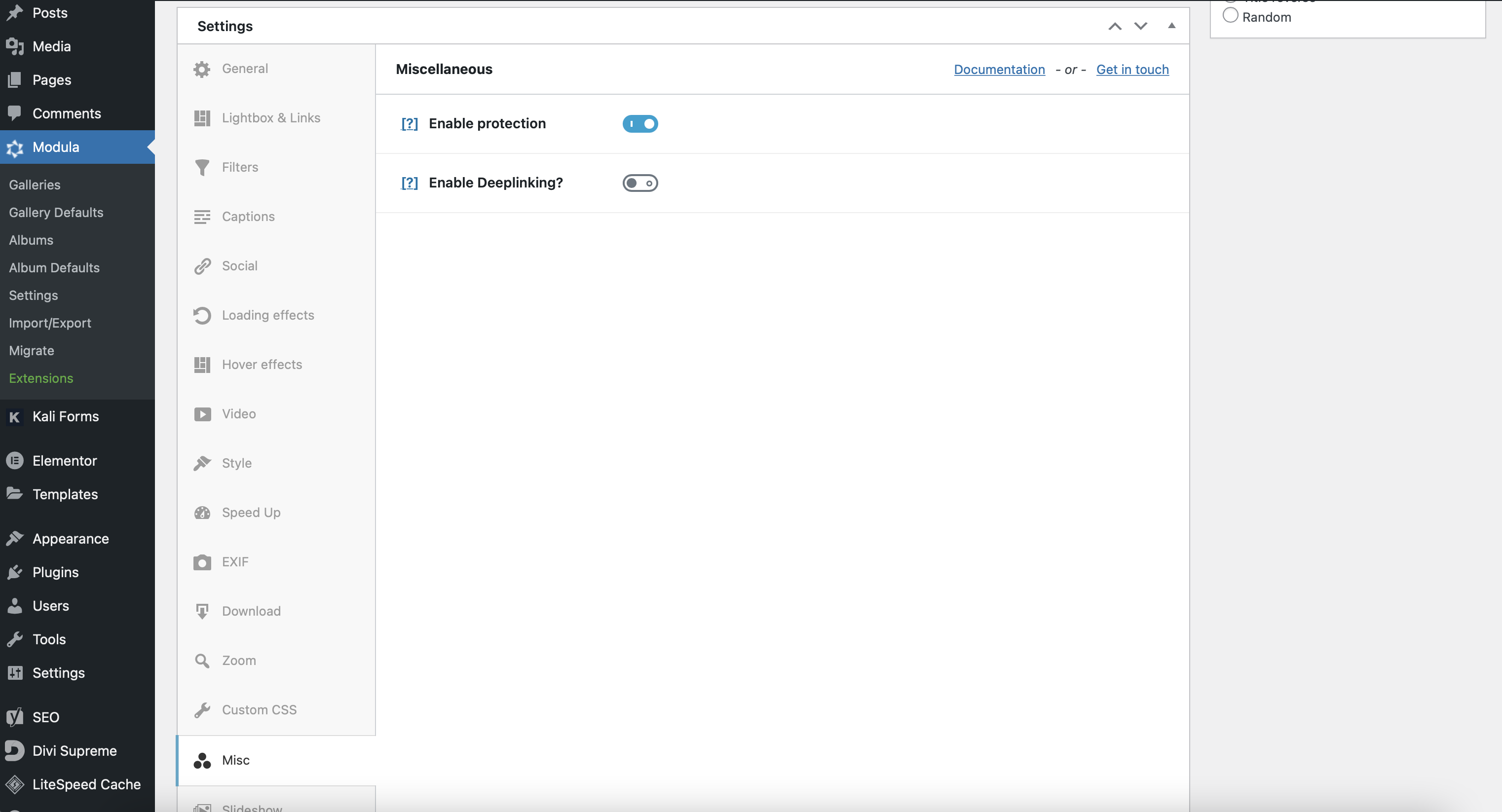
Créer des galeries protégées par mot de passe
Une autre façon de protéger vos fichiers multimédias est de créer un mot de passe pour vos galeries afin que seuls ceux qui ont le mot de passe puissent voir vos photos/vidéos. Avec l'extension Modula Password Protection, vous pouvez facilement protéger vos galeries avec un mot de passe et arrêter l'accès direct aux fichiers WordPress. De cette façon, les utilisateurs non autorisés ne pourront pas voir les galeries.
Comment peux-tu faire ça? Dans la section Paramètres, accédez à Pass Protect, cochez Enable Password Protect, ajoutez un mot de passe, le nom d'utilisateur ou l'adresse e-mail des personnes autorisées à afficher vos fichiers multimédias, ainsi qu'un message informant les visiteurs de votre site Web qu'un mot de passe est requis.
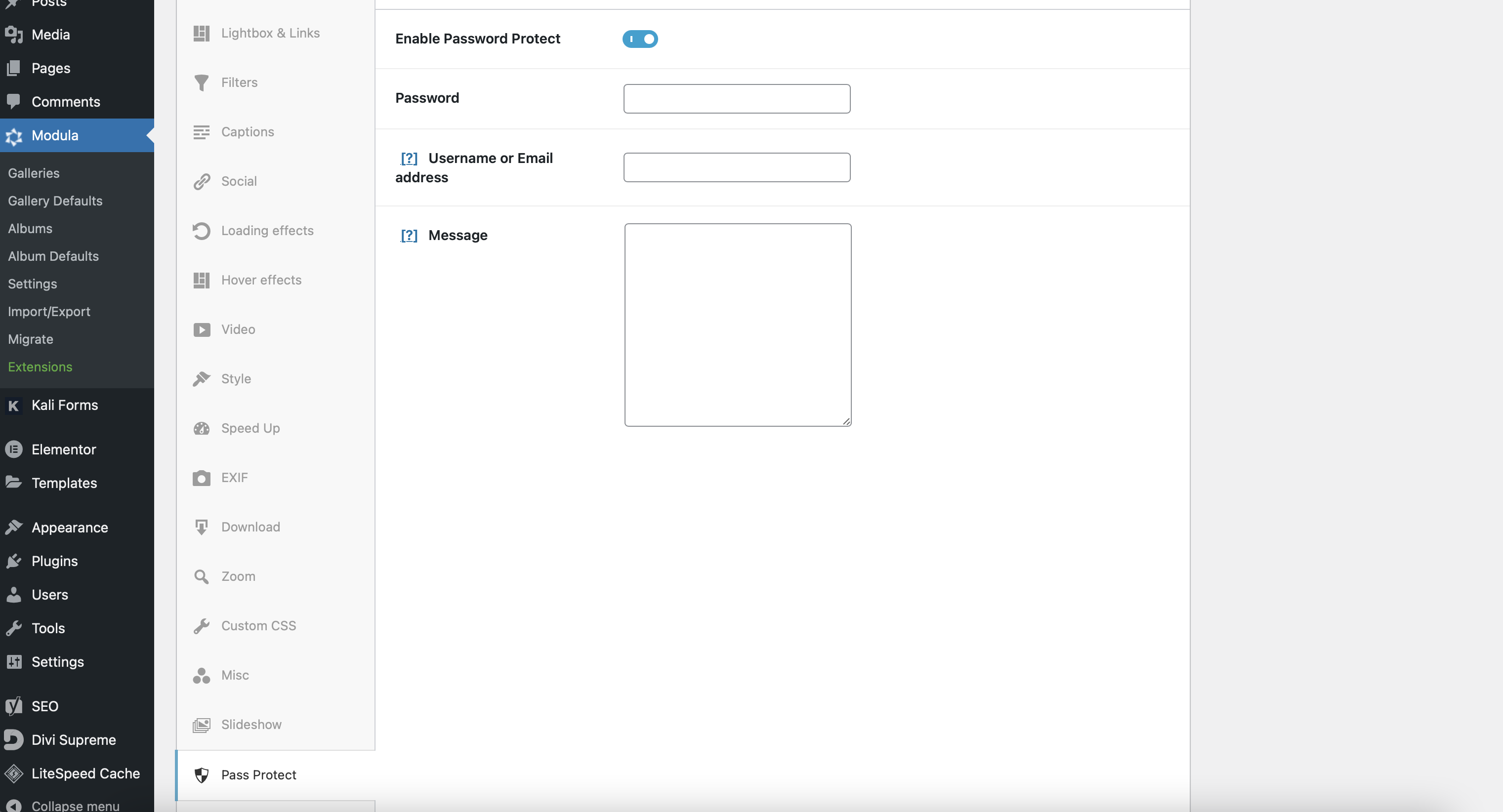
Filigranez vos fichiers multimédias
Avec Modula, vous pouvez facilement ajouter un filigrane à vos fichiers multimédias. Cette extension vous aidera à ajouter des filigranes à vos images et à les empêcher d'être partagées sans crédit approprié.

Dans le menu Paramètres, recherchez Filigrane et vous pouvez commencer à ajouter votre image de filigrane ainsi qu'à la personnaliser.
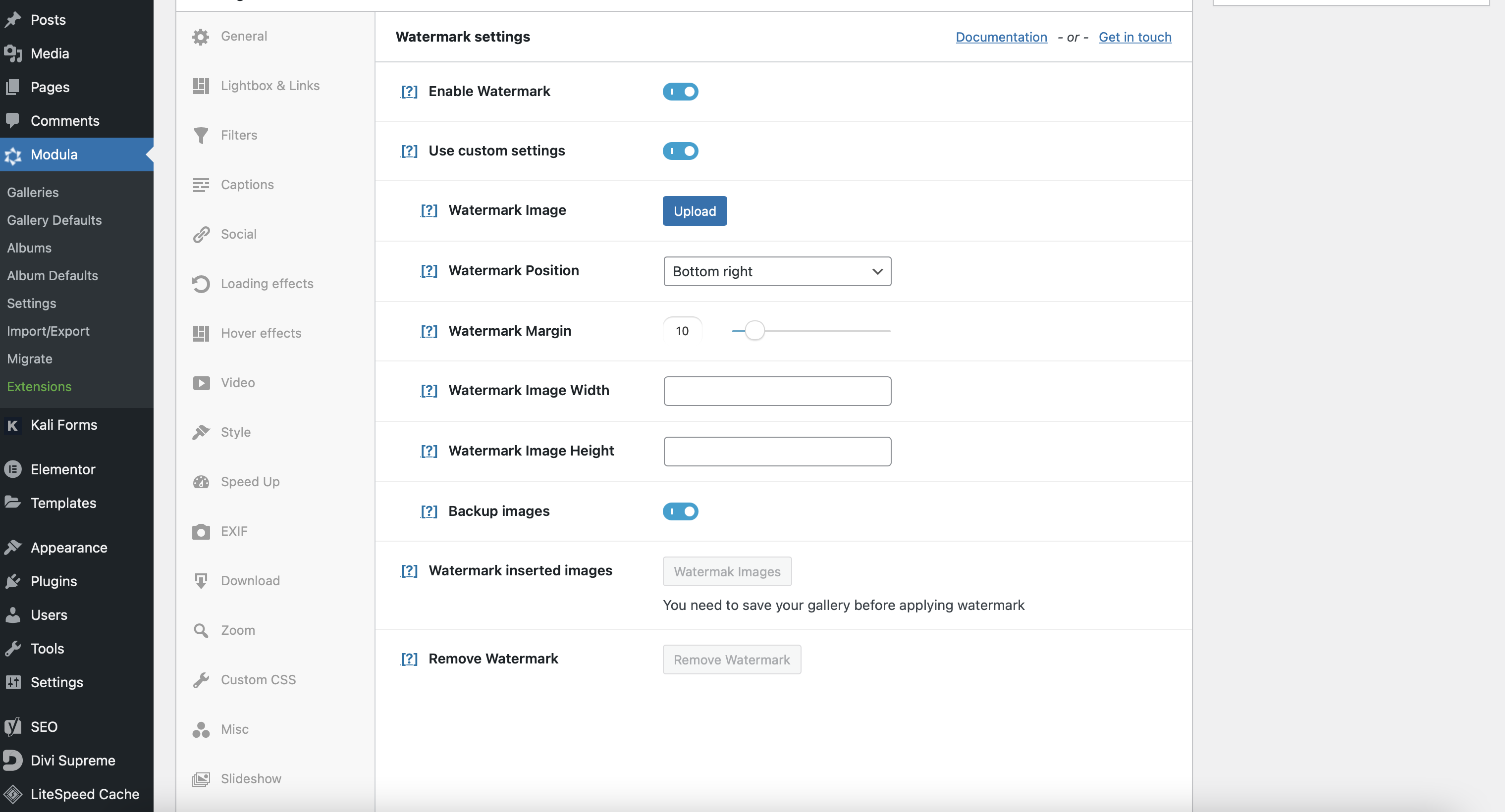
Une fois que vous avez terminé de configurer la protection des fichiers, vous pouvez ajouter la galerie Modula à votre page/poste WordPress.
Pourquoi utiliser Download Monitor pour protéger les fichiers ?
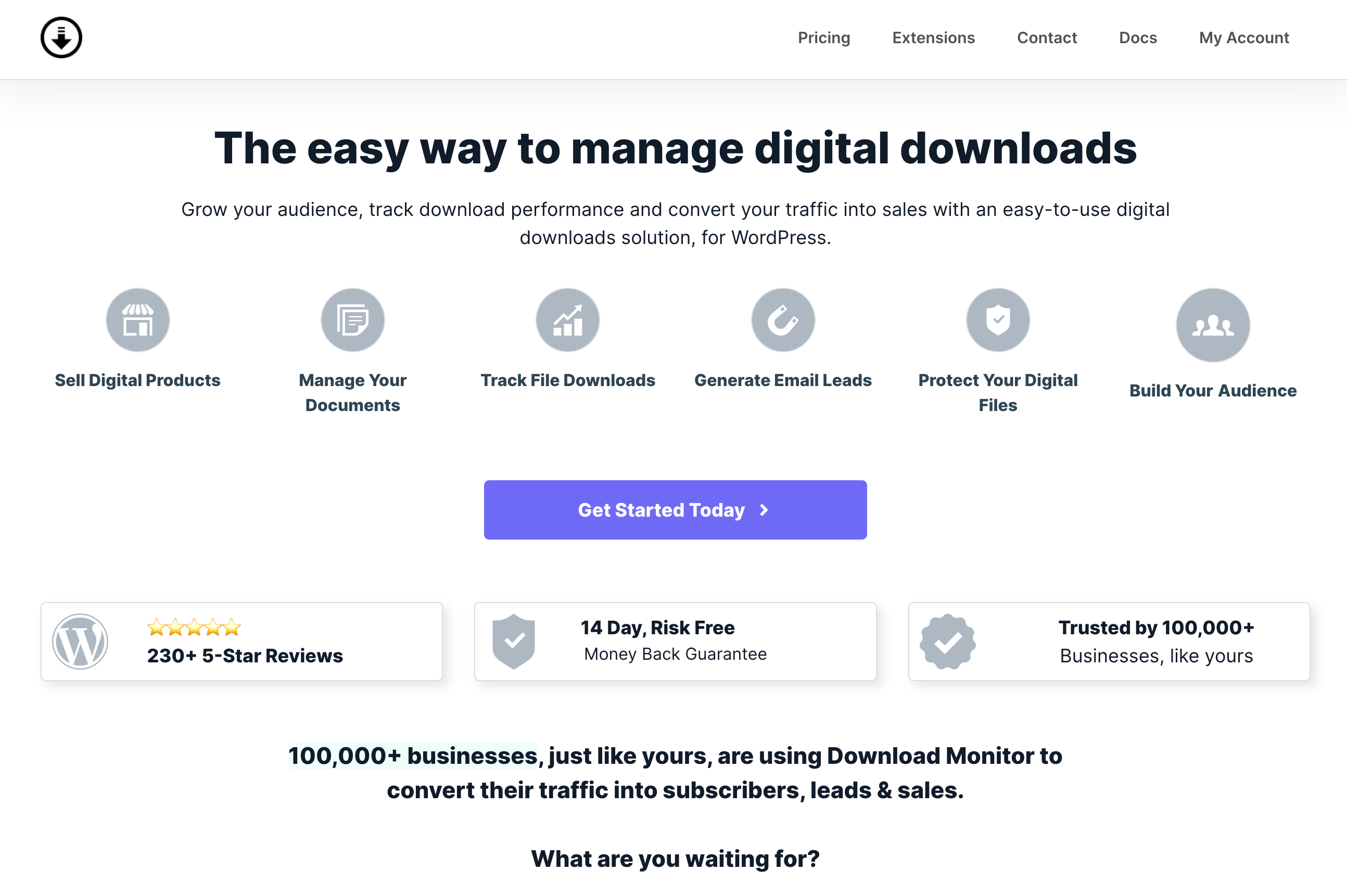
Download Monitor est un plugin WordPress qui vous aide à vendre des produits numériques et agit également comme un système de gestion de documents. Alors, quels types de fichiers pouvez-vous ajouter ? À peu près tout ce que vous avez en tête. Vous pouvez ajouter des fichiers PDF, des fichiers Word, des images, des vidéos, des fichiers audio, des fichiers Google Drive, des fichiers Amazon S3, etc.
Comment protéger les fichiers multimédias WordPress avec Download Monitor
En utilisant Download Monitor, vous obtenez des fonctionnalités pour protéger plusieurs fichiers dans les versions gratuites et premium. En tant que Modula, vous devez installer et activer le plugin Download Monitor.
Créer un nouveau fichier de téléchargement
Une fois le processus d'installation terminé, accédez à Téléchargements > Ajouter un nouveau . Comme vous pouvez le voir, l'interface ressemble beaucoup à Modula. Tout d'abord, assurez-vous de donner au fichier de téléchargement un nom et une description (si vous le souhaitez). Ensuite, faites défiler vers le bas et téléchargez votre fichier.
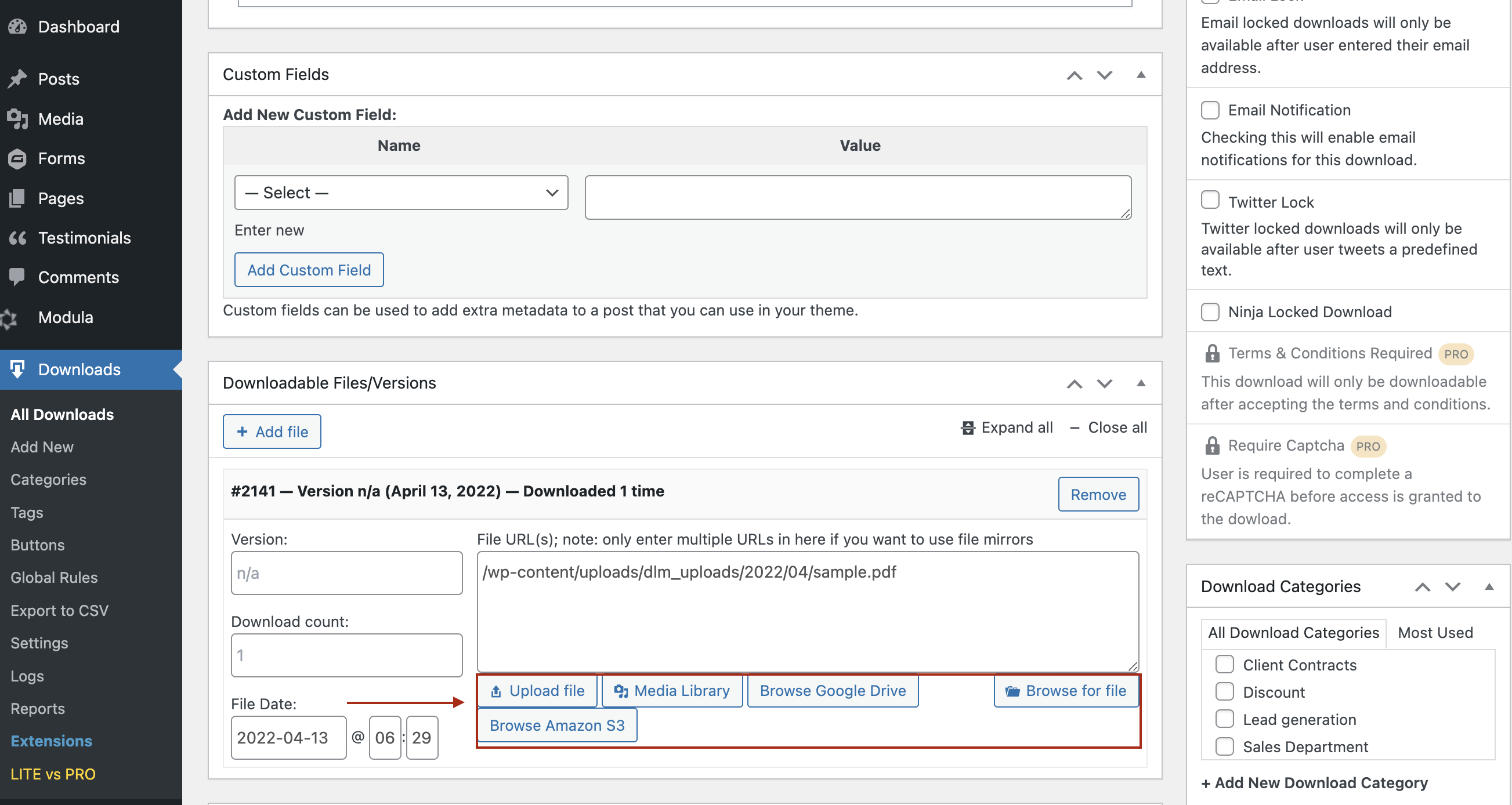
Vous remarquerez sous la zone URL du fichier que vous avez plus de boutons pour ajouter des fichiers : Télécharger un fichier ouvrira une fenêtre de téléchargement WordPress standard, tandis que Rechercher un fichier ouvrira une fenêtre spéciale pour rechercher des fichiers sur votre serveur. Les deux insèrent les URL des fichiers pour vous après avoir sélectionné un fichier. Vous pouvez également ajouter des fichiers à partir de la bibliothèque multimédia WordPress, des fichiers Google Drive et d'Amazon S3.
Empêcher l'accès direct
Avec la version gratuite de ce plugin, vous pouvez autoriser uniquement les utilisateurs connectés à télécharger vos fichiers, ou ceux qui ont acheté un produit contenant le lien privé. De cette façon, vous pouvez empêcher Google et d'autres moteurs de recherche d'indexer vos fichiers - vos fichiers multimédias WordPress n'apparaîtront plus dans les résultats de recherche.
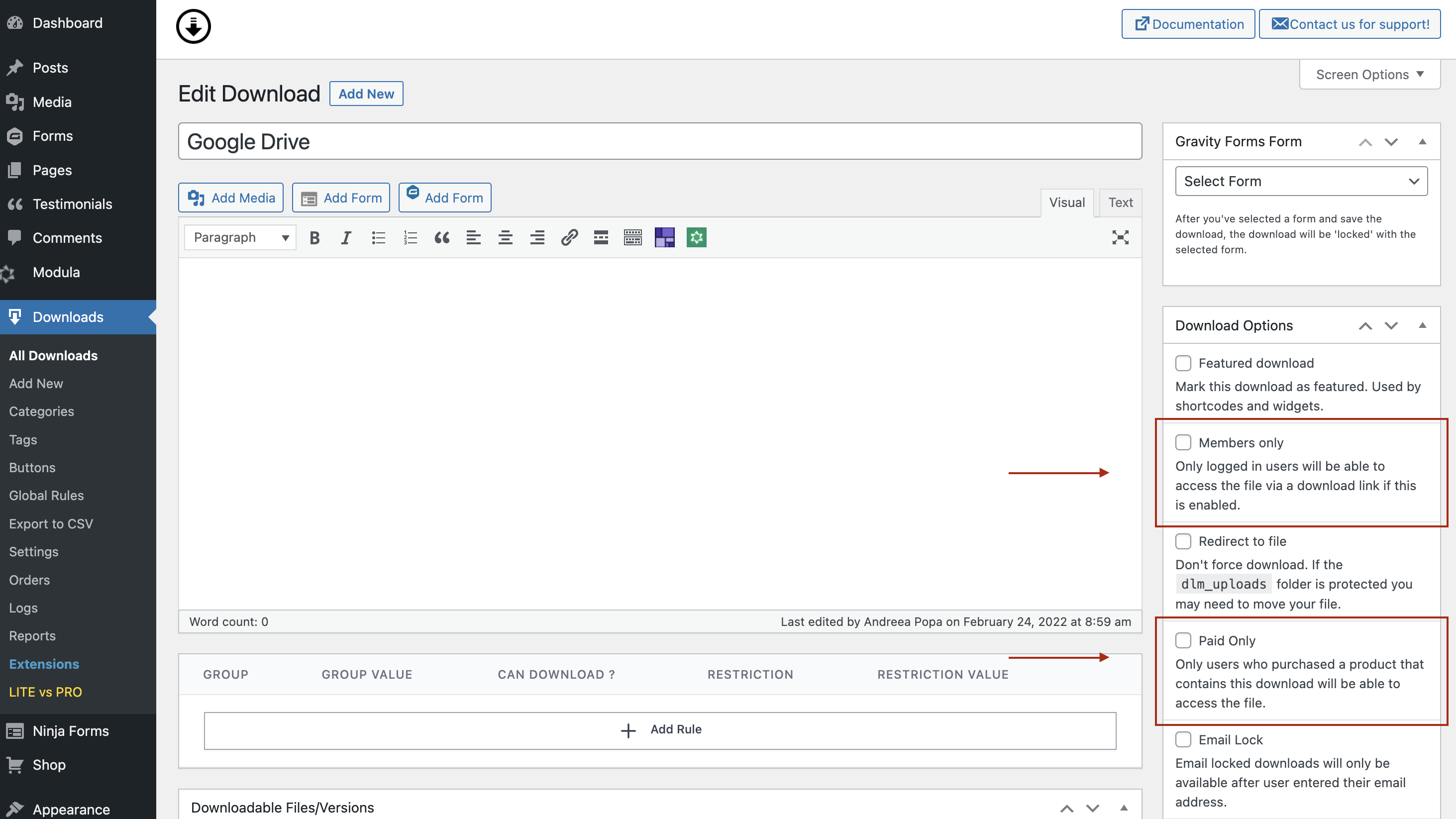
À l'aide de Download Monitor, vous pouvez empêcher Google et les moteurs de recherche d'indexer vos fichiers et autoriser uniquement les utilisateurs connectés, les clients ou les rôles d'utilisateur spécifiés à accéder à vos fichiers protégés.
Définir l'autorisation d'accès aux fichiers
Lorsqu'il s'agit d'appliquer des limites de téléchargement de fichiers, l'extension Advanced Access Manager de Download Monitor (qui fait partie du package complet) est également très utile. À l'aide de cette extension, vous pouvez créer des limitations de téléchargement avancées par téléchargement et au niveau mondial. Par conséquent, vous pouvez définir des limites de téléchargement quotidiennes, hebdomadaires, mensuelles et même bimensuelles et ces limites peuvent être imposées aux rôles d'utilisateur, aux noms d'utilisateur ou aux adresses IP.
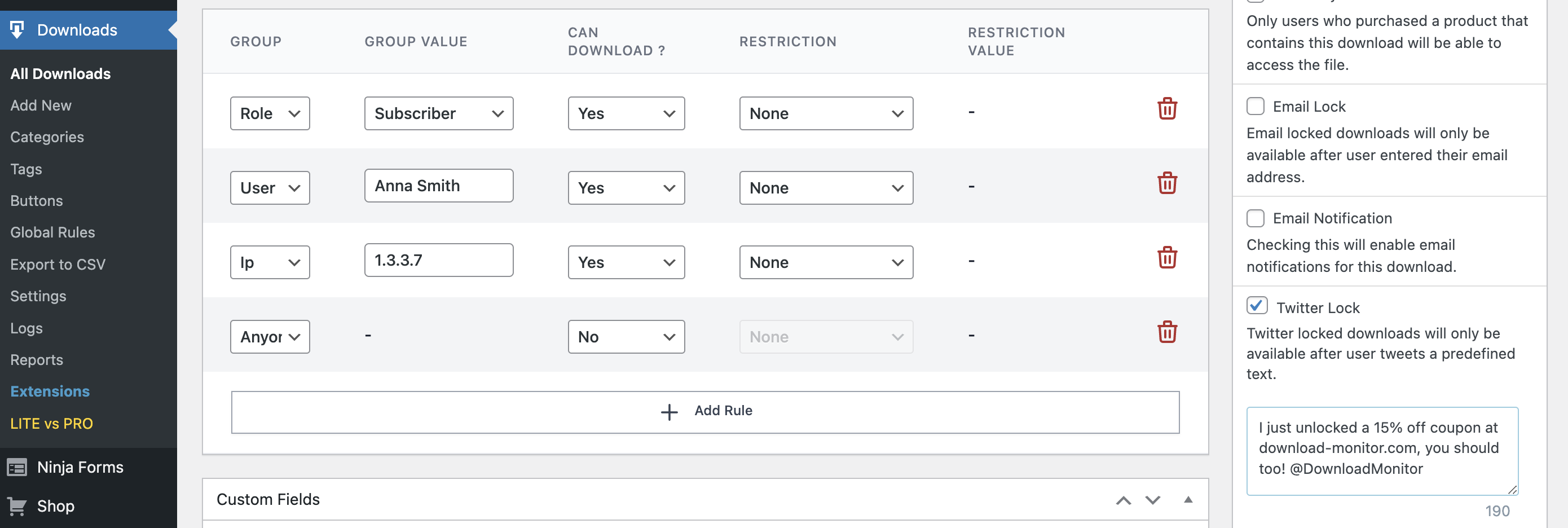
Dernières pensées
Si vous avez besoin de moyens pour protéger vos images contre le vol, contrôler qui peut voir vos fichiers multimédias WordPress ou empêcher les moteurs de recherche de les afficher dans les résultats de recherche Modula et Download Monitor sont parmi les plugins de protection WordPress les plus utiles.
Alors que Modula offre des fonctionnalités pour désactiver le clic droit, protéger les galeries par mot de passe et filigraner les images/vidéos, Download Monitor fournit des limitations de téléchargement pour vos fichiers en termes de rôles d'utilisateur, de noms d'utilisateur et d'adresses IP, ainsi que crée un accès d'adhésion et un téléchargement privé. liens.
